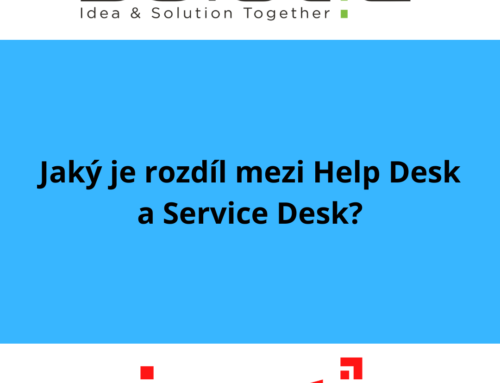S potěšením oznamujeme spuštění nejnovější funkce Open in Code Editor, která zjednodušuje proces nastavení vašeho úložiště a zlepšuje vývojářské prostředí v rámci Oracle Cloud Infrastructure (OCI).
Jako vývojáři rozumíme výzvám spojeným s nastavením vývojového prostředí. Úloha může být časově náročná a složitá, vyžaduje manuální konfiguraci a správu závislostí. Funkce Open in Code Editor nyní tyto problémy zmírňuje tím, že značně usnadňuje pracovní postup.
Kliknutím na tlačítko můžete naklonovat úložiště a otevřít jej přímo v editoru kódu OCI. Toto zjednodušení eliminuje potřebu zdlouhavých kroků nastavení a umožňuje vám ponořit se přímo do vašich projektů. Výsledek? Více času soustředit se na psaní výjimečného kódu a dosahování vašich rozvojových cílů.
Jak funguje funkce Otevřít v editoru kódu?
Když pracujete s technickým obsahem publikovaným společností Oracle, jako jsou referenční architektury, blogy, laboratorní výukové programy Oracle, dokumentace OCI a veřejná úložiště GitHub, můžete narazit na tlačítko Otevřít v editoru kódu. Kliknutím na toto tlačítko se automaticky naklonuje vybrané úložiště. Pokud je poskytnut skript, spustí se v relaci Cloud Shell a poté se automaticky spustí cloudové IDE Editor kódu. Tento proces vám umožňuje rychle vyzkoušet ukázky kódu nebo změnit použití repozitářů pro vaše různé projekty.
Pokud vlastníte externí úložiště, můžete do svého úložiště GitHub zahrnout také tlačítko Otevřít v editoru kódu. Uživatelé OCI tak mohou snadno naklonovat vaše úložiště v Editoru kódu. Z bezpečnostních důvodů je však automatické zpracování skriptů z úložišť GitHub nespravovaných společností Oracle zakázáno.
K vložení tlačítka Otevřít v editoru kódu do souboru README.md úložiště Git můžete použít následující vzorovou adresu URL:
[](https://cloud.oracle.com/?region=home&cs_repo_url=https://path-to-repo/sample.git&cs_branch=branch-name/to/checkout&cs_readme_path=relative-path/to/readme-file&cs_initscript_path=relative-
path/to/script&cs_open_ce=true/false)Po přidání markdown kódu do vašeho souboru README.md se zobrazí tlačítko:
Spusťte ukázkový projekt
Abychom demonstrovali možnosti této funkce, připravili jsme ukázkové úložiště Java aplikací založené na GraalVM s vloženým tlačítkem Otevřít v editoru kódu.
- Klepněte na
 tlačítko.
tlačítko. - Pokud se zobrazí výzva, přihlaste se do konzoly Oracle Cloud Console.
- Volitelně zadejte název adresáře, do kterého chcete kód naklonovat.
- Spustí se relace editoru kódu a zobrazí se dialogové okno Ověřit klonování, které vám umožní ověřit klonování úložiště.
- Klikněte na Klonovat. Editor kódu naklonuje úložiště do cílového adresáře.
- Skript pro sestavení a spuštění ukázky začíná v Cloud Shell a soubor README projektu se automaticky otevře v Editoru kódu.
S touto funkcí jste připraveni vyrazit během několika sekund namísto minut, takže vám zbude více času na kódování.
Zdroj: Oracle